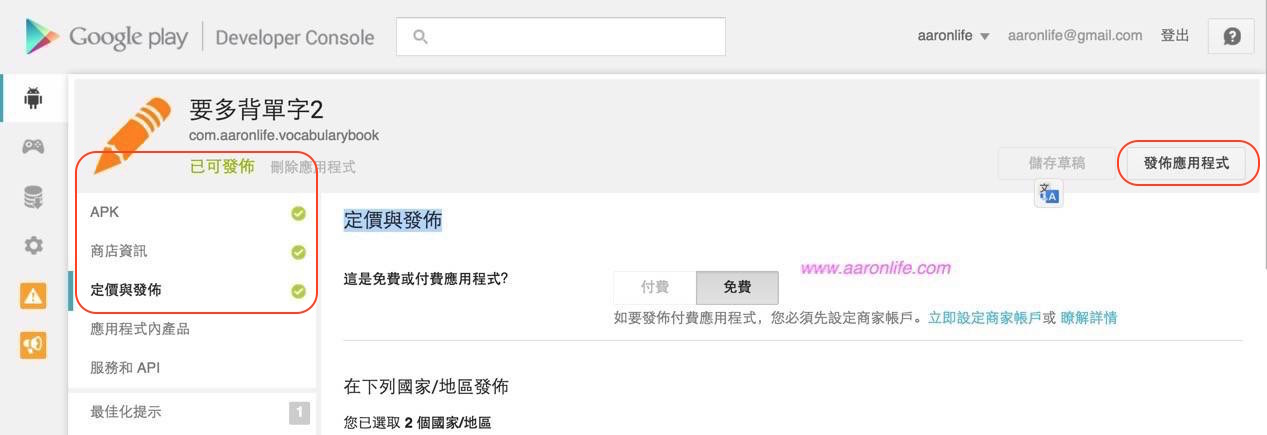簡介
要將應用程式發佈到Google Play大致上要四個步驟:
- 產生簽署apk
- 申請(登入)Google Developer Console帳號
- 上架申請
- 發佈
申請(登入)Google Developer Console帳號
Google Play Developer Console網址: http://developer.android.com/intl/zh-tw/distribute/index.html
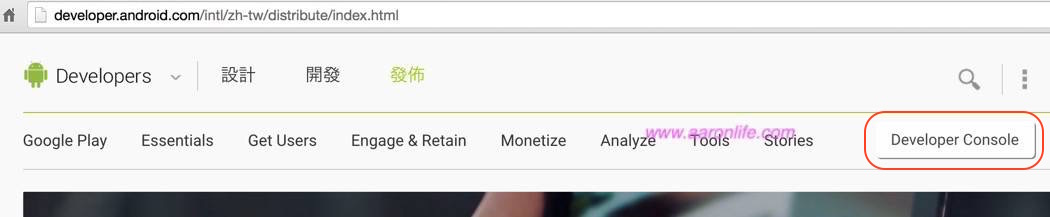
如果是第一次要發佈應用程式,必須先申請Google開發者帳號。
申請條件:
- 必須使用Google帳號。
- 申請開發者帳號的費用是25美金。
- 費用只接受信用和Google電子錢包支付。
- 帳號永久有效
產生簽署過的APK檔案
每一個應用程式第一次簽署都必須建立新的keystore。
Android Studio 1.0的產生簽署apk步驟:
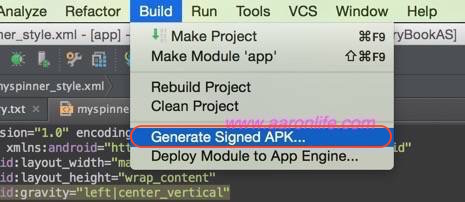

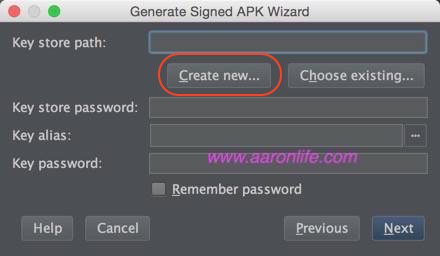
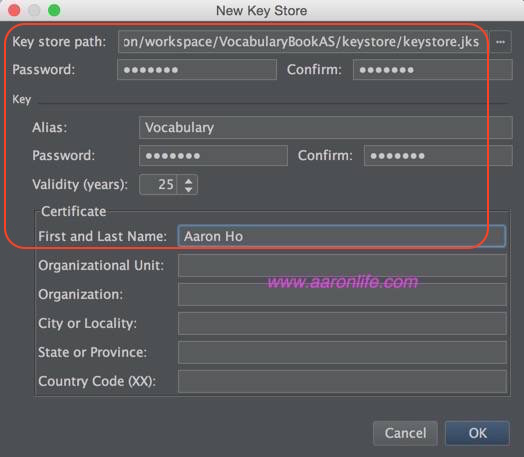
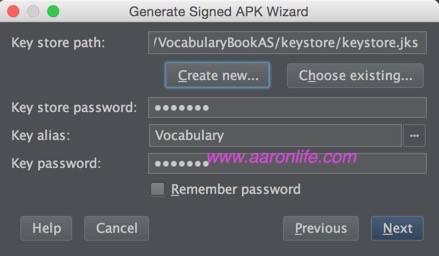
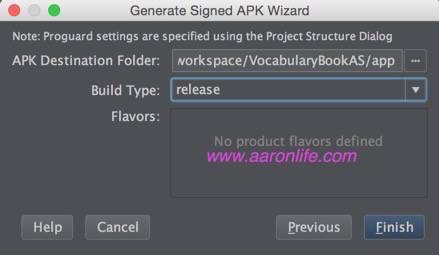
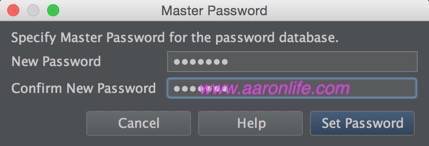
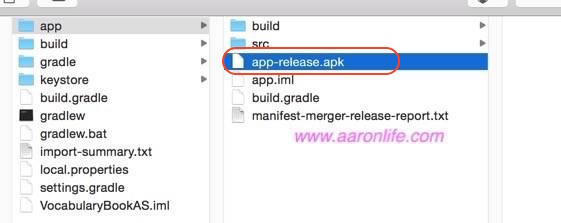
上架申請
需準備的資料:
- Signed Apk(已經簽署的安裝檔)
- 應用程式資料:
- 名稱(最多30字元)
- 簡短說明(最多80字元)
- 完整說明(最多4000字元)
- 螢幕擷取畫面(最少兩張,最多8張)
圖片規格:JPEG 或 24 位元 PNG (無 alpha 透明層)。邊長下限:320px;邊長上限:3840px。
- 高解析度圖示(512 x 512,32 位元 PNG (使用 alpha 透明層))
- 主題圖片(寬:1024 x 長:500,JPG 或 24 位元 PNG (無 alpha 透明層))
- 【非必需】宣傳圖片(寬:180 x 長:120,JPG 或 24 位元 PNG (無 alpha 透明層))
- 【非必需】電視橫幅(320 (寬) x 180 (高),JPG 或 24 位元 PNG (無 alpha 透明層))
- 【非必需】宣傳影片(YouTube 影片)
- 分類
- 應用程式類型
- 類別
- 內容分級
- 聯絡人詳細資料
- 【非必需】網站
- 電子郵件(該地址會公開顯示)
- 【非必需】電話號碼
- 隱私權政策
- 定價
- 發佈地區
- 同意(需要打勾)
- 停止宣傳
- 內容指南(這個應用程式符合《Android 內容指南》的規定。)
- 美國出口法律
發佈
當每個資料都填完時,需點擊「儲存草稿」,當必須的資料都有了之後,畫面右上角的「發佈應用程式」按鈕就可以被點擊,成功發佈之後,大約2小時候就可以在Google Play上下載了。